AutoCAD2014是一款非常专业的CAD制图软件,那有很多用户表示自己不知道怎么怎么看坐标,下面就通过这篇文章给大家介绍一下,一起往下看吧!
怎么看坐标:
这里举一个例子,假如需要查询这儿房顶位置处的一点的坐标,查询的方式见下面。

在菜单栏,找到并点击“工具”按钮,进入到工具选项中。

进入工具选项后,这里有很多的功能选择,点击中间处的“查询”按钮,进入查询。
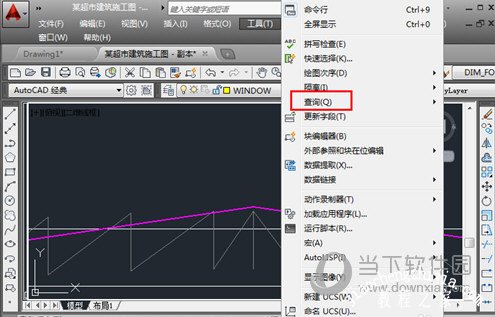
进入查询栏目中,选择并点击“点坐标”。
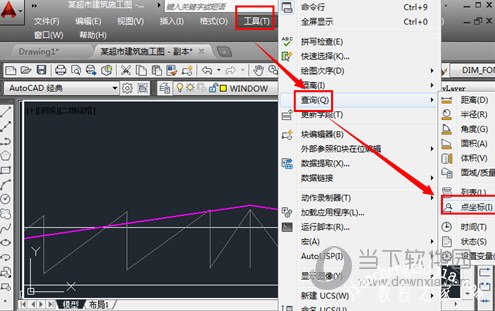
这时候要求指定需要查询的点,使用鼠标,捕捉到需要查询点,就是这里的房顶位置处的点。
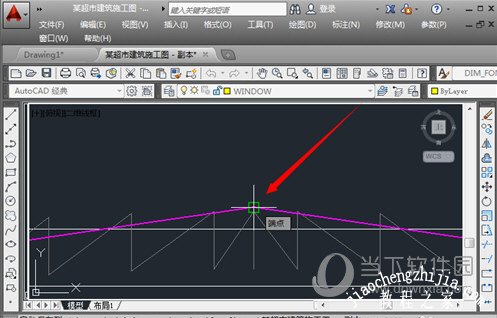
捕捉到该点之后,点击一下,在命令栏的上方,就会出现该店的表坐标“id 指定点: X = 286953 Y = 423986 Z = 0”,信息是非常全面的。
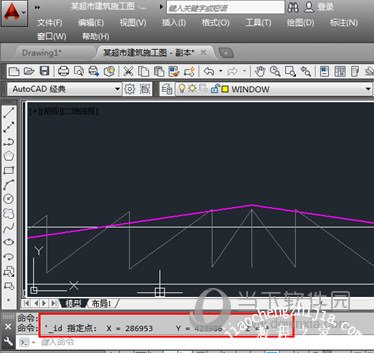
好了,以上就是小编为大家带来关于“AutoCAD2014怎么看坐标”这个问题的全部内容介绍了,希望能帮助到你。














